1、在PC端的钉钉里打开“管理后台”,入口位置见下图:

2、钉钉将会在您的默认浏览器打开钉钉网页版的管理后台

3、进入工作台
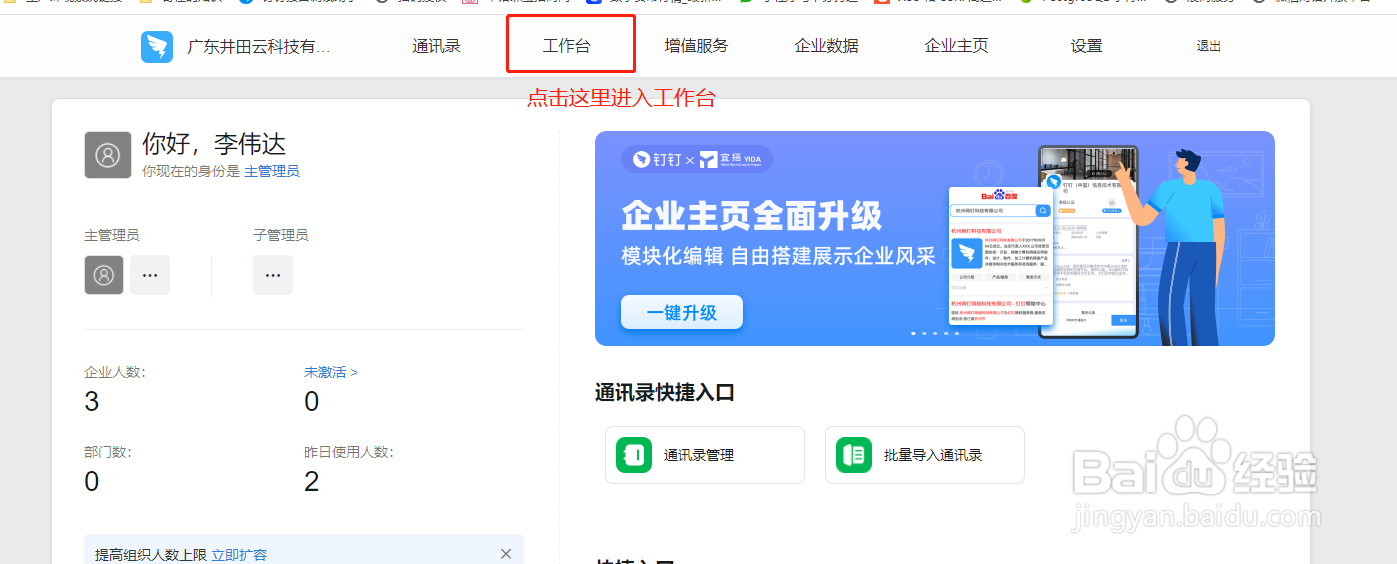
4、向下滚动到“自建应用”分组,点击“自建应用”
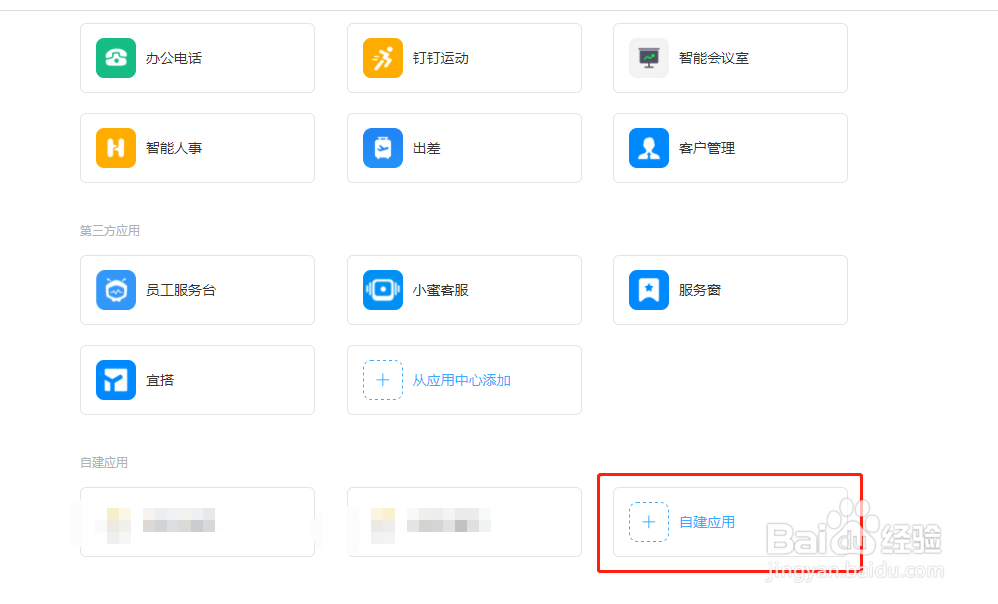
5、选择“已加入的组织”

6、在菜单上选择“应用开发”,然后点击右侧的创建应用

7、填写应用名称等信息,可以完全按照下方截图的内容填写

8、这里您就能看到应用的耩撞苏粪参数了,新建一个文档,把这三项参数复制到一个文档里(直接在浏览器点击参数值就可以复制,参数名可以从右向左拖动选中后复制),如下图所示:

9、点击“首页”菜单,将corpId也复制到上一步新建的文档里,也是点击就可以复制的噢,如下图所示:
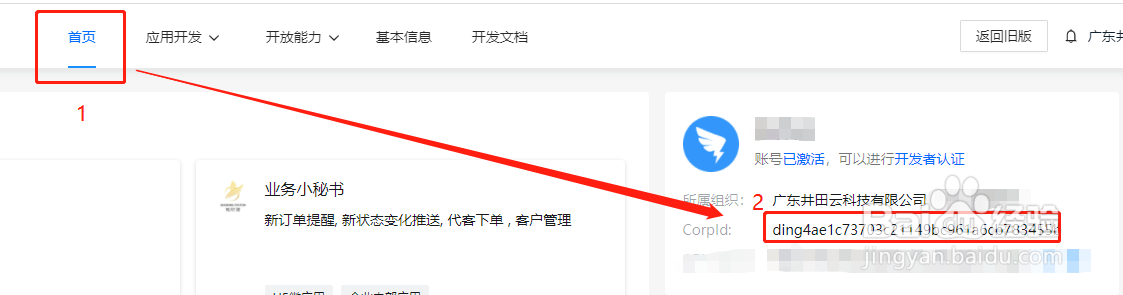
10、系统配置后要将业务小秘书的链接配置到钉钉中,完成双向绑定。操作很简单,将优订货对接人员提供的登录链接复鲽判砦吟制,然后按步骤一,登录钉钉管理后台,在“工作台”->“自建应用”模块里找到“业务小秘书”,鼠标移上去后会显示“设置”菜单,点击“设置”
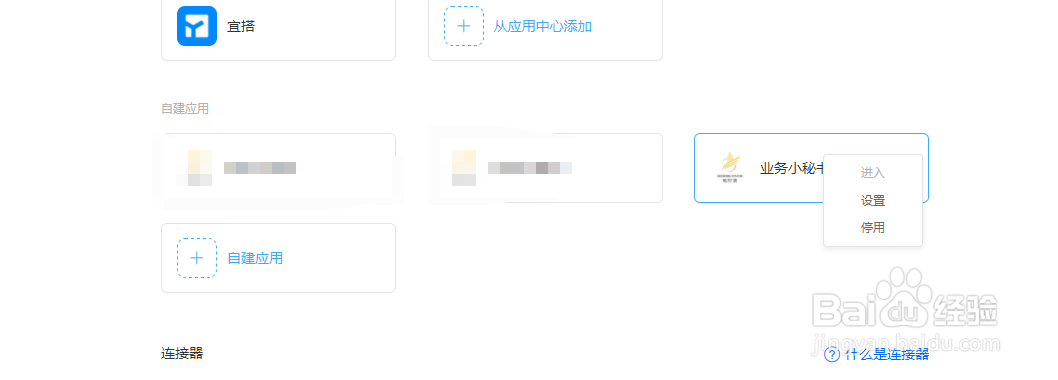
11、右上角有“修改”按钮,点击“修改”

12、按下图填入对接人员提供给您的专属链接。
